R-Drive Image 7 – Tạo file ảnh sao lưu dữ liệu toàn diện
Trong thời đại kỹ thuật số hiện nay, việc bảo vệ dữ liệu là một ưu tiên hàng đầu cho cả doanh nghiệp lẫn người dùng cá nhân. R-Drive Image 7 nổi lên như một giải pháp mạnh mẽ, giúp bạn tạo các bản sao lưu hoàn chỉnh cho máy tính, đảm bảo dữ liệu luôn được an toàn trước mọi rủi ro.
“Dữ liệu là tài sản quý giá nhất trong thời đại công nghệ. Mất dữ liệu đồng nghĩa với việc mất đi nguồn tài nguyên không thể thay thế.”
R-Drive Image 7 là gì?
R-Drive Image 7 là một phần mềm mạnh mẽ được thiết kế để tạo các file ảnh đĩa với mục đích sao lưu hoặc nhân bản. File ảnh đĩa chứa một bản sao chính xác, byte-by-byte của ổ cứng, phân vùng hoặc ổ đĩa logic. Điểm nổi bật của công cụ này là khả năng tạo ảnh với nhiều mức nén khác nhau mà không cần phải dừng hệ điều hành Windows, giúp công việc của bạn không bị gián đoạn.

Tính năng nổi bật của R-Drive Image 7 ✨
1. Tạo ảnh không cần khởi động lại
Với R-Drive Image 7, bạn có thể tạo các bản sao lưu mà không cần phải khởi động lại Windows. Điều này đảm bảo công việc của bạn không bị gián đoạn và tiết kiệm thời gian đáng kể.
2. Lưu trữ linh hoạt
Các file ảnh có thể được lưu trữ trên nhiều loại phương tiện khác nhau, bao gồm:
- CD-R(W)/DVD
- Ổ đĩa Iomega Zip hoặc Jazz
- Ổ đĩa di động
- Ổ đĩa mạng
- Nhiều vị trí lưu trữ khác
3. Nội dung ảnh đa dạng
Bạn có thể tạo ảnh cho:
- Toàn bộ ổ cứng
- Các phân vùng riêng lẻ
- Các file được chọn
Ngoài ra, file ảnh có thể được:
- Nén để tiết kiệm không gian
- Bảo vệ bằng mật khẩu
- Mã hóa để tăng cường bảo mật
- Thêm bình luận để dễ dàng quản lý
- Chia thành nhiều file khi cần thiết
4. Volume snapshots
R-Drive Image 7 sử dụng công nghệ snapshot để đảm bảo các bản sao lưu luôn nhất quán tại một thời điểm cụ thể, ngay cả khi hệ thống đang hoạt động.
5. Kiểm tra lỗi tự động ✅
Các file ảnh được tạo ra có thể được kiểm tra tính toàn vẹn một cách tự động sau khi hoàn thành, giúp đảm bảo dữ liệu của bạn luôn an toàn và đáng tin cậy.
So sánh R-Drive Image 7 với các phần mềm sao lưu khác
| Tính năng | R-Drive Image 7 | Acronis True Image | Norton Ghost |
|---|---|---|---|
| Tạo ảnh khi đang chạy Windows | ✅ | ✅ | ✅ |
| Hỗ trợ phân vùng GPT | ✅ | ✅ | ❌ |
| Gắn ảnh như ổ đĩa ảo | ✅ | ✅ | ❌ |
| Sao lưu file cụ thể | ✅ | ✅ | ✅ |
| Tốc độ sao lưu | ⭐⭐⭐⭐⭐ | ⭐⭐⭐⭐ | ⭐⭐⭐ |
| Giao diện người dùng | ⭐⭐⭐⭐ | ⭐⭐⭐⭐⭐ | ⭐⭐⭐ |
Hướng dẫn tạo bản sao lưu với R-Drive Image 7
- Khởi động R-Drive Image và chọn “Create an Image” từ bảng Action Selection.
- Phần mềm sẽ phân tích cấu hình ổ đĩa của bạn.
- Chọn ổ đĩa hoặc phân vùng bạn muốn tạo ảnh.
- Chọn vị trí lưu trữ cho file ảnh và đặt tên file.
- Thiết lập các tùy chọn như tỷ lệ nén, loại sao lưu (sector-by-sector hoặc chỉ dữ liệu hữu ích), chia file ảnh, và xác nhận việc tạo ảnh.
- Cấu hình các tùy chọn sao lưu để đảm bảo tính nhất quán của bản sao lưu.
- Xem lại tóm tắt và bắt đầu quá trình tạo ảnh.
- Khi hoàn thành, một thông báo thành công sẽ xuất hiện, và bạn có thể sử dụng file ảnh cho việc khôi phục hệ thống hoặc phục hồi file.

Phục hồi dữ liệu từ file ảnh
R-Drive Image 7 cung cấp nhiều phương pháp để phục hồi dữ liệu từ các file ảnh đã tạo:
1. Phục hồi toàn bộ hệ thống ️
Khi gặp sự cố nghiêm trọng như hỏng hệ điều hành, tấn công virus, hoặc lỗi phần cứng, bạn có thể khôi phục toàn bộ hệ thống từ file ảnh. Điều này giúp bạn tiết kiệm thời gian đáng kể so với việc cài đặt lại hệ điều hành và các ứng dụng.
2. Gắn file ảnh như ổ đĩa ảo
Tính năng này cho phép bạn gắn file ảnh như một ổ đĩa ảo trong Windows Explorer, giúp dễ dàng truy cập và khôi phục các file cụ thể mà không cần khôi phục toàn bộ hệ thống.
“Khả năng gắn file ảnh như ổ đĩa ảo là một trong những tính năng hữu ích nhất của R-Drive Image 7, giúp tiết kiệm thời gian và công sức khi chỉ cần khôi phục một vài file.”
Câu hỏi thường gặp về R-Drive Image 7 ❓
R-Drive Image 7 có tương thích với Windows 11 không?
Có, R-Drive Image 7 hoàn toàn tương thích với Windows 11 và các phiên bản Windows khác, bao gồm Windows 10, 8.1, 8, và 7.
Tôi có thể sao lưu ổ đĩa đang sử dụng không?
Có, nhờ công nghệ snapshot, R-Drive Image 7 có thể tạo bản sao lưu của các ổ đĩa đang sử dụng mà không ảnh hưởng đến hoạt động của hệ thống.
File ảnh có thể được nén để tiết kiệm không gian không?
Có, R-Drive Image 7 cung cấp nhiều mức nén khác nhau, giúp bạn tiết kiệm không gian lưu trữ mà vẫn đảm bảo tốc độ và hiệu suất.

Tại sao chọn R-Drive Image 7?
1. Độ tin cậy cao
R-Drive Image 7 được phát triển bởi R-Tools Technology, một công ty có nhiều năm kinh nghiệm trong lĩnh vực khôi phục dữ liệu và sao lưu. Phần mềm đã được chứng minh là đáng tin cậy qua nhiều năm sử dụng.
2. Tốc độ vượt trội
Với các thuật toán nén hiệu quả và khả năng tối ưu hóa quá trình sao lưu, R-Drive Image 7 cung cấp tốc độ sao lưu và khôi phục vượt trội so với nhiều đối thủ cạnh tranh.
3. Dễ sử dụng
Mặc dù có nhiều tính năng mạnh mẽ, R-Drive Image 7 vẫn duy trì giao diện người dùng trực quan và dễ sử dụng, phù hợp với cả người mới bắt đầu lẫn chuyên gia.
4. Giá cả hợp lý
So với các giải pháp sao lưu khác trên thị trường, R-Drive Image 7 cung cấp tỷ lệ giá trị/giá tiền rất tốt, đặc biệt là khi xét đến đầy đủ các tính năng mà nó cung cấp.
Lời kết
R-Drive Image 7 là một công cụ sao lưu và khôi phục dữ liệu toàn diện, cung cấp các tính năng mạnh mẽ mà vẫn dễ sử dụng. Cho dù bạn là người dùng cá nhân muốn bảo vệ dữ liệu quan trọng hay một doanh nghiệp cần giải pháp sao lưu đáng tin cậy, R-Drive Image 7 đều là một lựa chọn tuyệt vời.
Trong thế giới số hóa ngày nay, việc mất dữ liệu có thể xảy ra bất cứ lúc nào do nhiều nguyên nhân khác nhau. Với R-Drive Image 7, bạn có thể yên tâm rằng dữ liệu của mình luôn được bảo vệ và có thể khôi phục nhanh chóng khi cần thiết.
Bạn đã sẵn sàng bảo vệ dữ liệu của mình với giải pháp sao lưu chuyên nghiệp chưa? Hãy thử R-Drive Image 7 ngay hôm nay!
Để biết thêm thông tin về các phần mềm đồ họa và tiện ích khác, hãy truy cập Phần mềm đồ họa.
Tài liệu tham khảo
Các phần mềm đồ họa khác mà bạn có thể quan tâm:
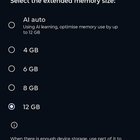
Bài viết này đã được cập nhật vào ngày 16 tháng 4 năm 2025, mang đến cho bạn thông tin mới nhất về R-Drive Image 7.
